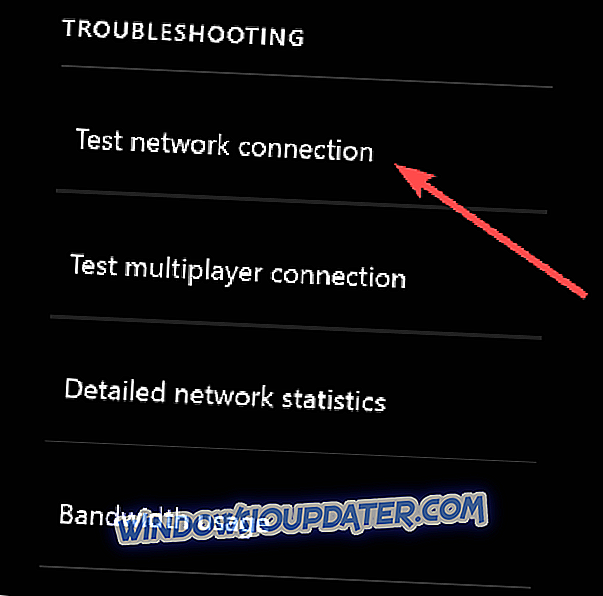Aan de hand van online vertoningen en rapporten zijn gebruikers over het algemeen tevreden over de Xbox One. Deze geweldige next-gen console is een behoorlijk handige tool en er is alleen zo veel dat elke dag fout kan gaan.
Laat je dat echter niet misleiden door te denken dat de workflow van Xbox One naadloos is. Sommige fouten verschijnen van tijd tot tijd, zoals de fout 'Er is mogelijk een probleem met dit spel of deze app' bij het downloaden of installeren van games of apps.
We hebben de meest voorkomende oplossingen hieronder opgesomd, dus probeer ze gerust eens uit als deze fout is opgetreden.
Problemen oplossen met downloadgames of apps op de Xbox One
- Schakel de console uit
- Annuleer de installatie en installeer deze opnieuw
- Controleer de status van Xbox Live-services
- Log uit en log opnieuw in met uw Xbox-profiel
- Inspecteer de verbinding
- Zorg voor voldoende opslagruimte
- Werk de consolefirmware bij
Oplossing 1 - Schakel de console uit en weer in
Een universele oplossing voor alle soorten Xbox One-problemen is een eenvoudige stroomcyclus of een harde reset. Als je vrij positief bent over alle andere factoren die hier mogelijk toe leiden, kan een eenvoudige reset dit verhelpen en kun je verder gaan met de downloads omdat er niets is gebeurd. Het betreffende probleem kan een tijdelijke bug zijn, dus meer waardevol voor deze stap.
Hier leest u hoe u de Xbox One uit en weer inschakelt:
- Houd de aan / uit -knop ongeveer 10 seconden ingedrukt .
- Wacht tot de console wordt afgesloten.
- Schakel na een minuut de console opnieuw in en zoek naar wijzigingen.
Oplossing 2 - Annuleer de installatie en installeer deze opnieuw
Als de fout (zoals gewoonlijk) tijdens de game-installatie verschijnt, stellen we voor om het proces te annuleren en opnieuw te starten. Dit zou je langs de hik moeten helpen en, hopelijk, de "Er is mogelijk een probleem met deze game of app" oplossen. Nadat u de installatie hebt geannuleerd, navigeert u terug naar de Store of plaatst u de schijf en installeert u de game opnieuw.
Volg deze stappen om dit te doen op de Xbox One:
- Open in het startscherm Mijn games en apps .
- Kies Wachtrij en markeer de game of app die u probeert te downloaden. Het zou " Installeren " moeten zeggen.
- Druk op de knop Menu en kies Annuleren .
- Probeer het spel opnieuw te installeren.
Oplossing 3 - Controleer de status van Xbox Live-services
Als u de digitale versie van het betreffende spel downloadt, ligt het probleem misschien in de Xbox Live-services. We raden u aan de status van Xbox Live-services te controleren. Er is een speciale aanblik waar alle storingen in de realtime worden gepost zodat gebruikers wereldwijde problemen direct kunnen identificeren.
Hier kun je de status van Xbox Live Services controleren. Of kijk hier eens naar het officiële Twitter-account.
Oplossing 4 - Log uit en log opnieuw in met uw Xbox-profiel
Sommige getroffen gebruikers ontdekten het probleem in de tijdelijke accountbug. Ze hebben dit opgelost door uit te loggen en opnieuw in te loggen met hun Xbox-profielaccount. Dit lijkt, samen met de power cycle, veel Xbox One tijdelijke stops te repareren. Op de een of andere manier kost het je niets om te proberen het zelf te zien.
Als dit niet helpt, gaat u verder met de volgende stap in de lijst. Eentje zal uiteindelijk werken.
Oplossing 5 - Inspecteer de verbinding
Dit is een voor de hand liggende stap. Bij toegang tot enige vorm van online-inhoud hebt u verplicht een stabiele verbinding nodig. Als dat niet het geval is, ontstaan er fouten. Als u niet zeker weet hoe u de netwerkverbinding op de Xbox One moet oplossen, is de procedure vrij eenvoudig. We moeten wat internals testen en vervolgens naar uw thuisnetwerk gaan, met de nadruk op routers / modems.
Hier zijn enkele algemene stappen voor probleemoplossing die u kunt proberen:
- Voer diagnose uit
- Druk op de Xbox-knop om de gids te openen.
- Kies Instellingen .
- Tik op Alle instellingen .
- Kies Netwerk .
- Selecteer Netwerkinstellingen .
- Selecteer " Test netwerkverbinding ".
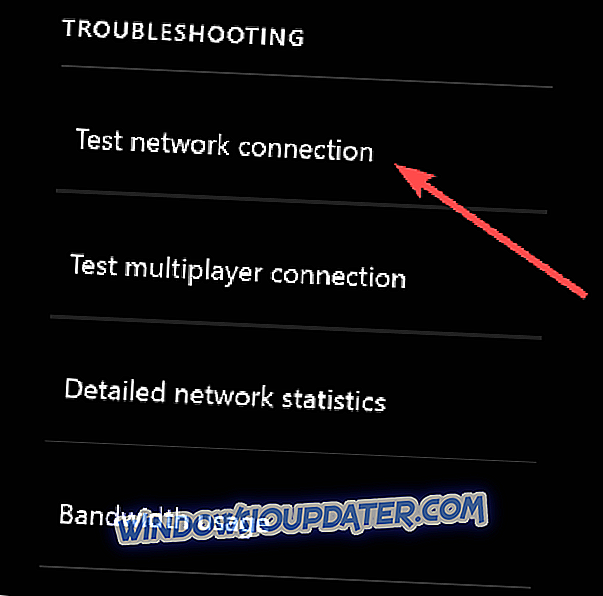
- Stel een statisch IP-adres in
- Open Instellingen en vervolgens Alle instellingen .
- Kies Netwerk .
- Open Netwerkinstellingen > Geavanceerde instellingen .
- Noteer uw IP- en DNS- waarden (IP, Subnet-masker en Gateway).
- Open de IP-instellingen onder de geavanceerde instellingen .
- Selecteer Handmatig .
- Hier opent u DNS en noteert u de DNS- invoer.
- Voer de waarden in die je hebt geschreven en bevestig de wijzigingen in de geavanceerde instellingen .
- Start Xbox opnieuw
- Zorg ervoor dat u een bekabelde verbinding gebruikt in plaats van draadloos.
- Reset router.
- Schakel de firewall en UPnP van de router uit.
Oplossing 6 - Zorg voor voldoende opslagruimte
Opslagruimte is iets dat je moet controleren voordat we deze fout volledig kunnen toewijzen aan een systeemongeval. De foutmelding 'Er is mogelijk een probleem met deze game of app' kan worden weergegeven vanwege een gebrek aan opslagruimte voor de betreffende game of app. Daarom raden we aan om uw opslagruimte te controleren en, indien nodig, bepaalde inhoud te verwijderen.
Als u echter over voldoende opslagruimte beschikt en het probleem aanhoudt, probeert u de laatste stap in de lijst.
Oplossing 7 - Werk de consolefirmware bij
Ten slotte kunt u proberen de firmware van de console bij te werken en er het beste van te hopen. Als het probleem aanhoudt, zelfs met de nieuwste firmware, neem dan contact op met de officiële ondersteuning en vraag om de oplossing.
En dat is het. Als u vragen of suggesties heeft, kunt u ons dat laten weten in de sectie Opmerkingen hieronder.